
- •1. Методичні вказівки щодо виконання практичних робіт Практична робота № 1 Основні правила роботи в середовищі програми Microsoft Excel. Створення та оформлення розрахункових таблиць
- •Практична робота № 2 Побудова та редагування діаграм в Microsoft Excel
- •1. Підготовка таблиці з даними для створюваної діаграми
- •2. Використання Мастера диаграмм
- •3. Редагування діаграм
- •Практична робота № 3 Табулювання функції засобами Microsoft Excel
- •1. Побудова таблиці значень заданої функції
- •2. Виконання індивідуального завдання.
- •Практична робота № 4 Побудова та редагування графіків засобами Microsoft Excel
- •1. Побудова таблиці значень заданої функції
- •2. Створення графічного зображення за отриманою таблицею
- •3. Редагування графіка
- •Практична робота № 5 Розв’язування типових математичних задач засобами Microsoft Excel. Задача підбору параметра
- •1. Постановка задачі
- •2. Приклад розв’язання рівняння
- •3. Приклад оформлення
- •Практична робота № 6 Створення, редагування та впорядкування бази даних засобами Excel
- •Практична робота № 7 Робота з базою даних засобами Excel: формування підсумкових даних
- •Практична робота № 8 Робота з базою даних засобами Excel: створення зведених таблиць
- •Практична робота № 9 Підготовка електронної презентації засобами програми Microsoft PowerPoint
- •Практична робота № 10 Створення електронної презентації за обраною темою
- •Практична робота № 11 Робота з електронною поштою
- •2. Методичні вказівки до виконання розрахунково-графічної (контрольної) роботи і. Зміст та порядок виконання розрахунково-графічної (контрольної) роботи
- •Іі. Збірник завдань до теоретичної частини
- •Ііі. Збірник завдань до розрахунково-графічної частини
- •3. Перелік питань до іспиту з дисципліни
- •4. Перелік навчально-методичної літератури
- •5. Самостійна робота студента
- •5.1. Форми самостійної роботи студентів
- •5.2. Тематика та зміст самостійної роботи у іі семестрі
- •Додаток 1
- •2.2. Результати виконання завдань
- •Розділ 3. Розробка презентації засобами пакету ms power point
Практична робота № 4 Побудова та редагування графіків засобами Microsoft Excel
Мета: освоїти методи та засоби побудови та редагування графіків функції засобами Microsoft Excel.
Завдання:
Ознайомитися з завданням та рекомендаціями по його виконанню.
Виконати на комп'ютері побудову та редагування графіків функції засобами MS Excel відповідно до послідовності виконання роботи, приведеної нижче.
Виконати індивідуальне завдання за своїм варіантом. Варіант обирається відповідно до номеру своєї залікової книжки. Для цього беруться дві останні цифри номеру залікової книжки. Якщо дві останні цифри номеру залікової книжки більше 40, то береться їх сума. Збірник завдань знаходиться у викладача або дивись розділ 2 методичного посібника.
Результати роботи представити викладачу у вигляді звіту.
Послідовність виконання роботи:
1. Побудова таблиці значень заданої функції
Для побудови
графіка задано функцію
![]() .
Графік будемо будувати на проміжку
[5;9]. Крок обчислення значень функції
виберемо рівним 0,5.
.
Графік будемо будувати на проміжку
[5;9]. Крок обчислення значень функції
виберемо рівним 0,5.
Друкуємо в комірці A1 значення 5 (початок проміжка), а в комірці A2 – значення 5.5 (наступне значення аргумента через крок 0.5). Ми збираємось застосувати автозаповнення арифметичною прогресією з автоматичним визначенням кроку.
Виділяємо обидві комірки.
Суміщаємо вказівник миші з правим нижнім кутком виділеного діапазону до появи вказівника миші у вигляді чорного хрестика.
Утримуючи ЛКМ у натиснутому стані, поступово перетягуємо вказівник вниз, одночасно слідкуючи за значеннями, які виникають у супроводжуючих квадратиках.
Коли супроводжуюче значення досягне 9 (кінець проміжка), ЛКМ відпускаємо. Таким чином, значеннями аргумента виявляється заповнений діапазон A1:A9.
Виділяємо комірку B1, в рядку формул клацаємо ЛКМ і друкуємо формулу для обчислення значення функції. Оскільки значення аргумента зберігається в комірці A1, то формула повинна мати вигляд “=(SIN(A1)+СТЕПЕНЬ(COS(A1);2))/(2*A1+1)”.
Завершуючи введення формули, натискуємо кнопку Вводна панелі формул.
Виділяємо комірку B1 і шляхом автозаповнення копіюємо формулу із коміркиB1 у діапазонB2:B9.
2. Створення графічного зображення за отриманою таблицею
Натискуємо кнопку Мастер диаграммна панелі інструментівСтандартнаяі отримуємо вікноМастер диаграмм (шаг 1 из 4): тип диаграммы. В цьому вікні вибираємо вкладинкуСтандартные.
В полі Тип:вибираємо пунктТочечная, а в поліВид:вибираємо різновид “Точечная диаграмма со значениями, соединенными сглаживающими линиями”.
Натискуємо кнопку Далее>. Отримуємо вікноМастер диаграмм (шаг 2 из 4): источник данных диаграммы. В цьому вікні вибираємо вкладинкуРяді натискуємо кнопкуДобавить.
Клацнувши ЛКМ в полі Значения X:, отримуємо в ньому текстовий курсор. Утримуючи ЛКМ у натиснутому стані, виділяємо штриховою лінією діапазон A1:A9.
Клацнувши ЛКМ в полі Значения Y:, отримуємо в ньому текстовий курсор і очищаємо його від “фіктивного” значення. Утримуючи ЛКМ у натиснутому стані, виділяємо штриховою лінією діапазон B1:B9.
Натискуємо кнопку Далее>. Отримуємо вікноМастер диаграмм (шаг 3 из 4): параметры диаграммы.
Вибираємо вкладинку Заголовкиі у відповідні поля вдруковуємо найменування діаграми “Графік функції
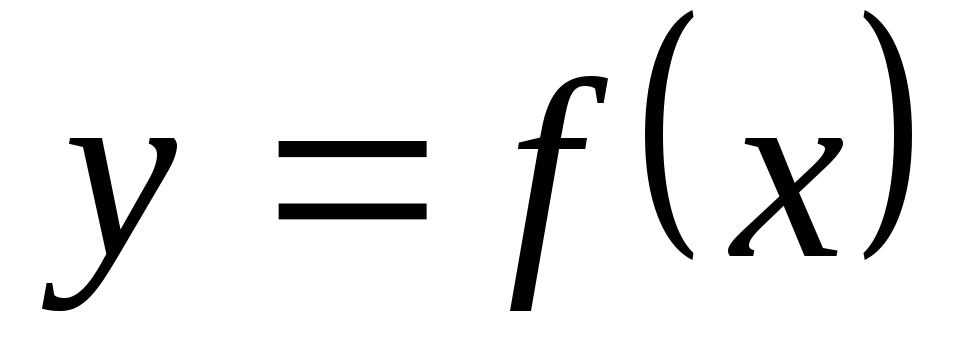 ”,
найменування осі
”,
найменування осі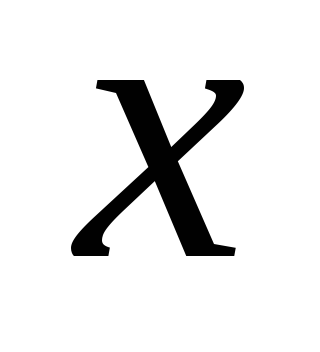 “Значення аргумента” і найменування
осі
“Значення аргумента” і найменування
осі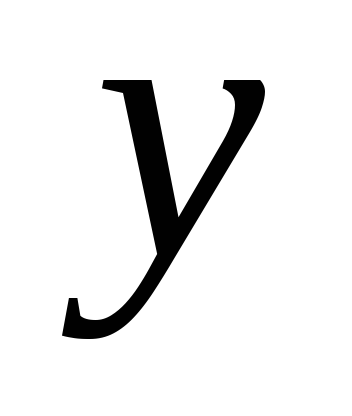 “Значення функції”.
“Значення функції”.Вибираємо вкладинку Осиі встановлюємо позначки на пунктах “ось X (категорий)” та “ось Y (значений)”.
Вибираємо вкладинку Линии сеткиі встановлюємо позначки на пункті “основные линии” в полях “ось X (категорий)” та “ось Y (значений)”.
Вибираємо вкладинку Легендаі знімаємо позначку на пунктіДобавить легенду, оскільки у разі єдиного графіка вона не потрібна.
Натискуємо кнопку Далее>. Отримуємо вікноМастер диаграмм (шаг 4 из 4): размещение диаграммы. Для розміщення графіка указуємо той же лист, на якому знаходиться і відповідна таблиця даних.
З
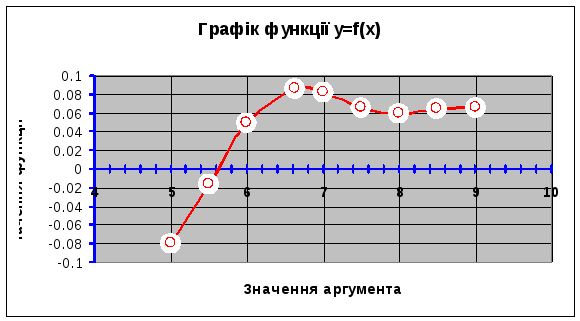 авершуємо
побудову графіка шляхом натискування
кнопкиГотово.
авершуємо
побудову графіка шляхом натискування
кнопкиГотово.
